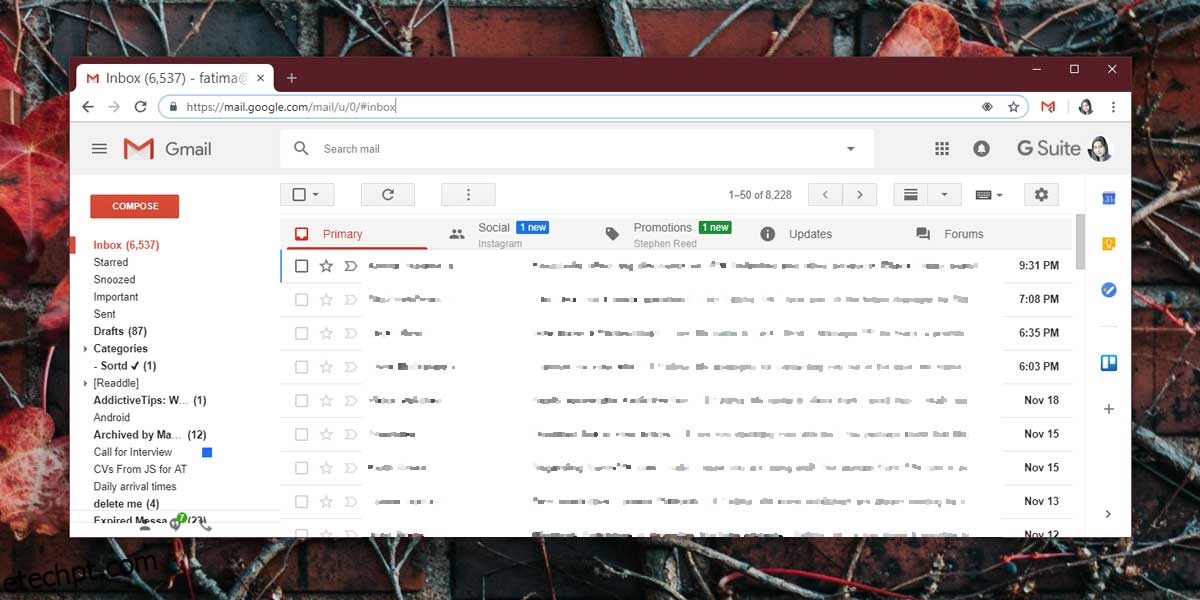O Gmail passou recentemente por uma reformulação de design. O novo design é um pouco diferente, mas poucas coisas mudaram. É mais limpo e, para alguns, também pode ser mais fácil de navegar, além de abrir espaço para os novos recursos que foram adicionados, como composição inteligente, soneca e deslocamento. No início, você pode optar pelo novo design, no entanto, agora é o design padrão e não há como optar por sair dele. Se você não for avesso ao uso de extensões/complementos em seu navegador, ainda poderá recuperar o design antigo do Gmail.
cromada
Recuperar o design antigo do Gmail no Chrome é bastante simples. Existe uma extensão que você pode instalar e ela cuidará de tudo para você. Instale o tema clássico do Gmail da Chrome Web Store e visite o Gmail.
Você verá o design antigo do Gmail. Voltar ao design antigo não removerá nenhum dos novos recursos. A maioria das alterações que você vê estarão na coluna à esquerda.
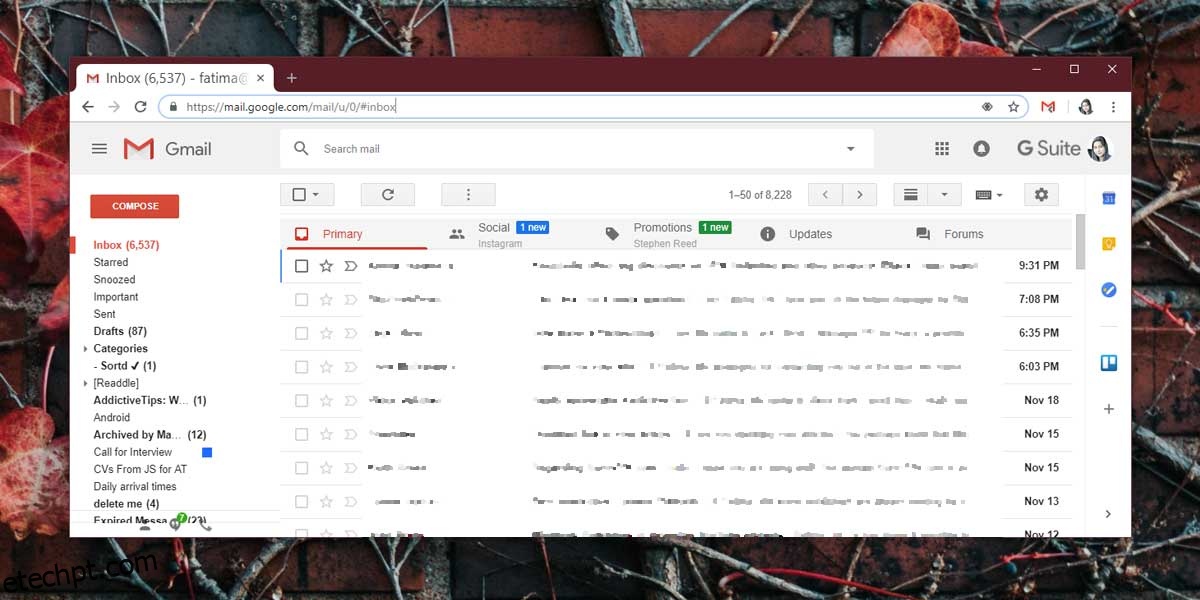
Firefox e Ópera
A extensão do tema clássico do Gmail está basicamente alterando o CSS usado no Gmail quando ele é carregado no seu navegador e o desenvolvedor forneceu etapas sobre como você pode fazer isso no Firefox e no Opera sem usar sua extensão.
Você precisará usar um complemento/extensão que possa alterar o CSS usado no Gmail. O desenvolvedor do tema clássico do Gmail recomenda usar Caneta. Baixe e instale a extensão/complemento em seu navegador. Visite a Página do Github para o tema clássico do Gmail extensão e copie o código no arquivo chamado Gmail.css.
Retorne ao seu navegador e clique no ícone da extensão Stylus. Na pequena janela que se abre, clique em Gerenciar. Isso abrirá uma nova janela de configuração.
Clique em Escrever novo estilo à esquerda e nomeie o novo estilo Gmail Classic. Depois de inserir o nome, cole o código CSS copiado no painel à direita. Sob este painel, há uma opção chamada ‘Aplica-se a tudo’. Ao lado dele, há um botão de adição. Clique nele e, no menu suspenso, selecione a opção ‘URLs neste domínio’. No campo de domínio, digite mail.google.com. Clique no botão Salvar no canto superior esquerdo e visite o Gmail. Você obterá o design antigo do Gmail.
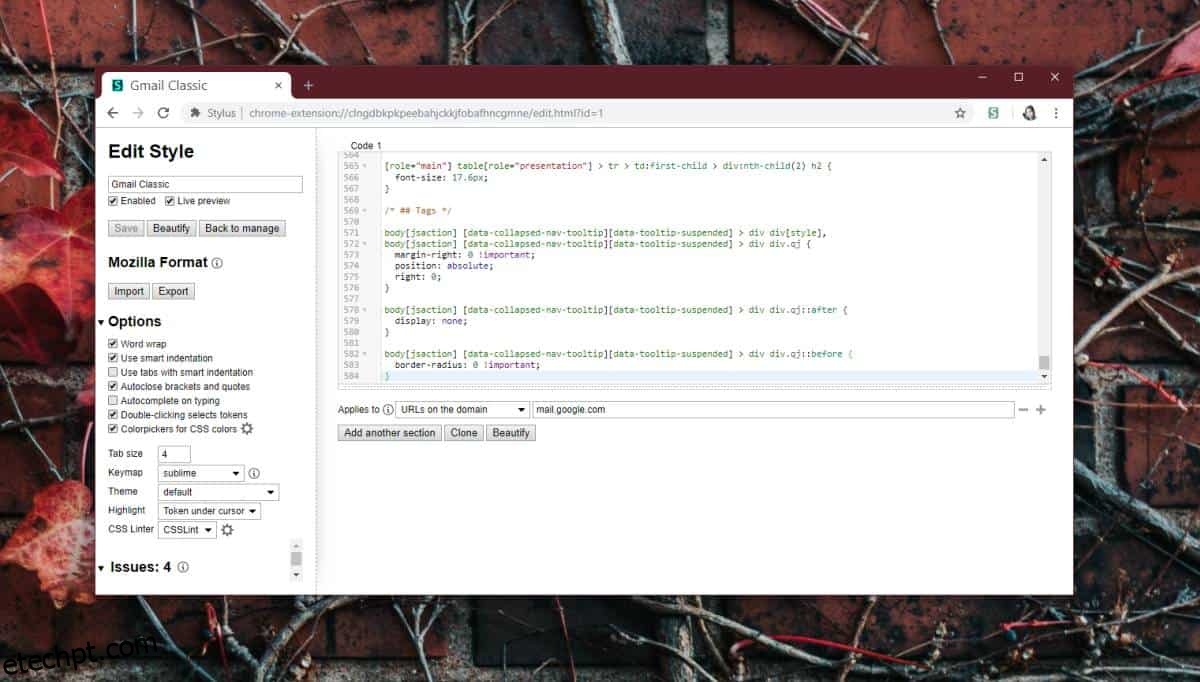
Se desejar, você pode usar qualquer outro complemento/extensão em vez do Stylus para alterar o CSS usado ao visitar o Gmail. O código fornecido pelo desenvolvedor ainda funcionará, portanto, se você precisar fazer isso para o Safari, Internet Explorer ou Edge, basta encontrar a extensão certa e você estará no meio do caminho.